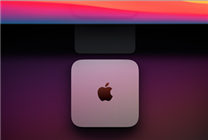Win10зі»з»ҹз”өи„‘еҰӮдҪ•е…ій—ӯWindowsе®үе…ЁиӯҰжҠҘ?
Win10зі»з»ҹз”өи„‘еҰӮдҪ•е…ій—ӯWindowsе®үе…ЁиӯҰжҠҘ?
йҡҸзқҖWin10зі»з»ҹзҡ„еҸ‘еёғ,еҹәжң¬дёҠзҡ„дәәйғҪеҚҮзә§Win10зі»з»ҹ,еҸҜжҳҜжңүдәӣдёҚи¶ід№ӢеӨ„е°ұжҳҜжҜҸж¬Ўжү“ејҖдёӘиҪҜ件йғҪдјҡеј№еҮәWindowsе®үе…ЁиӯҰжҠҘ,жҸҗзӨәдёҖж¬Ўе°ұеӨҹдәҶ,еҸҜжҳҜжҜҸж¬ЎйғҪеј№еҮәпјҢдјҡд»ӨдәәеҫҲи®ЁеҺҢпјҢеҜ№жӯӨиҜҘеҰӮдҪ•и§ЈеҶіе‘ў?дёӢйқўе°Ҹзј–е°ұдёәеӨ§е®¶еёҰжқҘдәҶе…ій—ӯWin10зі»з»ҹдёӯWindowsе®үе…ЁиӯҰжҠҘзҡ„ж“ҚдҪңжӯҘйӘӨгҖӮ
е…ій—ӯwindowsе®үе…ЁиӯҰжҠҘж“ҚдҪңж–№жі•пјҡ
ж–№жі•дёҖ
1гҖҒеҸій”®зӮ№еҮ»жЎҢйқўе·ҰдёӢи§’зҡ„ејҖе§ӢжҢүй’®пјҢеңЁеј№еҮәиҸңеҚ•дёӯдҫқж¬ЎзӮ№еҮ»“ејҖе§Ӣ/Windowsзі»з»ҹ /жҺ§еҲ¶йқўжқҝ”иҸңеҚ•йЎ№;еҰӮеӣҫжүҖзӨәпјҡ
2гҖҒзӮ№еҮ»зӘ—еҸЈдёӯзҡ„“Windows DefenderйҳІзҒ«еўҷ”еӣҫж Ү;
3гҖҒеңЁжү“ејҖзҡ„зӘ—еҸЈдёӯпјҢзӮ№еҮ»е·Ұдҫ§иҫ№ж Ҹзҡ„“жӣҙж”№йҖҡзҹҘи®ҫзҪ®”иҸңеҚ•йЎ№;
4гҖҒеңЁеҸідҫ§зҡ„зӘ—еҸЈдёӯжүҫеҲ°“Windows DefenderйҳІзҒ«еўҷйҳ»жӯўж–°еә”з”Ёж—¶йҖҡзҹҘжҲ‘”дёҖйЎ№пјҢ并жҠҠе…¶еүҚйқўзҡ„еӢҫйҖүеҺ»жҺүе°ұеҸҜд»ҘдәҶгҖӮ
ж–№жі•дәҢ
еҰӮжһңдёҠйқўзҡ„ж–№жі•ж•ҲжһңиҝҳдёҚеӨӘзҗҶжғіпјҢеҸҜд»Ҙ继з»ӯдёӢйқўзҡ„ж“ҚдҪң
1гҖҒеҸій”®зӮ№еҮ»жЎҢйқўе·ҰдёӢи§’зҡ„ејҖе§ӢжҢүй’®пјҢеңЁеј№еҮәиҸңеҚ•дёӯйҖүжӢ©“иҝҗиЎҢ”иҸңеҚ•йЎ№;
2гҖҒжҺҘдёӢжқҘеңЁжү“ејҖзҡ„иҝҗиЎҢзӘ—еҸЈдёӯпјҢиҫ“е…Ҙе‘Ҫд»Өservices.mscпјҢ然еҗҺзӮ№еҮ»зЎ®е®ҡжҢүй’®;
3гҖҒеңЁжү“ејҖзҡ„жңҚеҠЎзӘ—еҸЈдёӯпјҢжүҫеҲ°Security CenterжңҚеҠЎйЎ№пјҢеңЁеј№еҮәиҸңеҚ•дёӯйҖүжӢ©“еұһжҖ§”иҸңеҚ•йЎ№;
4гҖҒеңЁжү“ејҖзҡ„жңҚеҠЎйЎ№еұһжҖ§зӘ—еҸЈдёӯпјҢзӮ№еҮ»“еҒңжӯў”жҢүй’®пјҢеҒңжӯўиҜҘжңҚеҠЎзҡ„иҝҗиЎҢ;еҰӮеӣҫжүҖзӨәпјҡ
5гҖҒжҺҘдёӢжқҘеҶҚзӮ№еҮ»“еҗҜеҠЁзұ»еһӢ”иҸңеҚ•йЎ№пјҢеңЁеј№еҮәзҡ„дёӢжӢүиҸңеҚ•дёӯйҖүжӢ©“зҰҒз”Ё”иҸңеҚ•йЎ№гҖӮжңҖеҗҺзӮ№еҮ»зЎ®е®ҡжҢүй’®пјҢиҝҷж ·д»ҘеҗҺе°ұдёҚдјҡеҶҚжңүе®үе…ЁиӯҰе‘Ҡзҡ„жҸҗзӨәзӘ—еҸЈдәҶгҖӮ
д»ҘдёҠе°ұжҳҜе°Ҹзј–еёҰжқҘзҡ„е…ідәҺWin10зі»з»ҹе…ій—ӯWindowsе®үе…ЁиӯҰжҠҘж“ҚдҪңж–№жЎҲзҡ„е…ЁйғЁеҶ…е®№пјҢеёҢжңӣиғҪеё®еҠ©еҲ°з”ЁжҲ·д»¬!
иҙЈд»»зј–иҫ‘пјҡkj005
ж–Үз« жҠ•иҜүзғӯзәҝ:156 0057 2229 жҠ•иҜүйӮ®з®ұ:29132 36@qq.comиҘҝеҚ—жҹҗзңҒ5GиҰҶзӣ–зҺҮиҫҫ99% дёӢиҪҪе№іеқҮйҖҹзҺҮиҫҫ800Mbps
дёүжҳҹжӢҝдёӢдёүеӯЈеәҰеҢ—зҫҺеёӮеңәжүӢжңәеҮәиҙ§д»Ҫйўқ第дёҖпјҢеҮ»иҙҘиӢ№жһң
еҚҺзЎ•ROG C8DHдё»жқҝж–©иҺ·15йЎ№е…Ёзҗғ第дёҖ
ж•°жҚ®еҲҶжһҗпјҡ28nmдә§дёҡй“ҫ1-2е№ҙеҶ…жҲ–е°Ҷе®һзҺ°еӣҪдә§еҢ–
ASMLдёӯеӣҪеұ•зӨәDUVе…үеҲ»жңә еҸҜз”ҹдә§7nmеҸҠд»ҘдёҠеҲ¶зЁӢиҠҜзүҮ
дёӯеӣҪиҒ”йҖҡзҙҜи®ЎејҖйҖҡ5Gеҹәз«ҷ33.2дёҮз«ҷпјҢе№ҙеә•йў„и®Ўи¶…иҝҮ38дёҮдёӘ
зӣёе…іж–°й—»
ж•°з ҒжҺЁиҚҗ
- гҖҗиҰҒй—»гҖ‘ OPPOе®ҳе®Је…Ёй“ҫи·ҜиүІеҪ©з®ЎзҗҶзі»з»ҹпјҢе°ҶдәҺ11жңҲ18ж—ҘжӯЈејҸдә®зӣё
- гҖҗиҰҒй—»гҖ‘ дёүжҳҹеңЁйҹ©еӣҪжҷәиғҪжүӢжңәеёӮеңәзҡ„第дёүеӯЈеәҰеёӮеңәд»Ҫйўқ иҫҫеҲ°еҺҶеҸІж–°й«ҳ
- гҖҗ科еӯҰгҖ‘ зӣ®еүҚеӣҪеҶ…еҗ„еӨ§иҝҗиҗҘе•Ҷе·Із»ҸжӢҘжңү60дёҮдёӘ5Gеҹәз«ҷ
- гҖҗиҰҒй—»гҖ‘ иӢ№жһңе®һзҺ°еӨ§дёҖз»ҹпјҡжү“йҖҡPCгҖҒе№іжқҝгҖҒжүӢжңәйҡ”йҳӮ
- гҖҗIT硬件гҖ‘ AMD RX 5000жҳҫеҚЎе…Ёзі» е·ІзЎ®и®Өиҝӣе…ҘеҒңдә§йҳ¶ж®ө
- гҖҗиҰҒй—»гҖ‘ еҚҺдёәеҚіе°ҶеҸ‘еёғж–°еҸ°ејҸжңәпјҡжҗӯиҪҪAMDе’ҢиҮӘз ”йІІй№Ҹ920 8ж ё
ж•°з ҒеӣҫзүҮ
ж–°й—»жҺ’иЎҢ
- 1
и°·жӯҢиҮҙеҠӣдәҺе°Ҷ WebP2 дҪңдёәдёӢдёҖ...
- 2
Zeppе°ҶдәҺ11жңҲ18ж—ҘдёҫиЎҢе…ЁзҗғеҸ‘еёғдјҡ...
- 3
OPPOжңӘжқҘ科жҠҖеӨ§дјҡ2020е°ҶдәҺ11жңҲ17...
- 4
иӢ№жһң iPhone 12 зі»еҲ—ж–°жңәзғӯй”Җ...
- 5
еҚҒдёҖд»Јй…·зқҝжңүжңӣзқҝйў‘еҲ°5.5GHzпјҢеҺӢ...
- 6
йҮ‘еұұе®ЈеёғWPS OfficeеҠһе…¬иҪҜ件зҺҮ...
- 7
Intel 5.6дәҝдәәж°‘еёҒеҮәе”®йғЁеҲҶиҠҜзүҮ...
- 8
AIе•ҶдёҡеҢ–жҢҒз»ӯзЁіеҒҘеўһй•ҝпјҢжҷәиғҪдә‘иҝӣ...
- 9
е…ұеҲӣж•°еӯ—з»ҸжөҺж–°ж јеұҖ зүөеј•з”ҹжҖҒиөӢ...
- 10
д»Ҙж•°еӯ—жҠҖжңҜеҠ©еҠӣ“иҮӘиҝӣеҢ–еҹҺеёӮжҷәиғҪ...